Dieses Tutorial zeigt Ihnen, wie Sie Ihren KP3S 3D-Drucker mit einem Ganzmetall-Hotend und einer CHT-Düse aufrüsten. Es funktioniert auf allen 3D-Druckern der KP-Serie und 3D-Druckern mit Titan Extruder. Dadurch kann Ihr KP3S mehr Materialien drucken und bietet eine leistungsstarke Leistung bei Verwendung der Klipper-Firmware.
Teil 1 Dinge, die Sie brauchen

CHC (Keramik-Heizkern) für V6-Hotend
--Der CHC-Heizkern sorgt für eine schnellere und stabilere Erwärmung und kann bis zu 340 °C erhitzen, wodurch Materialien wie ABS möglich werden. Die maximale Temperatur des Originals beträgt 260 ℃.
V6 Direct Drive Kühlkörper + Heatbreak aus Titanlegierung für Kingroon KP3S, KP3S Pro S1, KP5L
--Dieses Kit passt perfekt zu Ihrem Titan-Extruder und verwendet Titan- oder Doppelmetall-Heatbreak für eine bessere Wärmeisolierung.
CHT Extruderdüsen aus gehärtetem Stahl mit hohem Durchfluss für das verbesserte Bambulab Hotend P1P X1C X1
--Die CHT-Düse mit hoher Durchflussrate steigert die Extrusion Ihres Druckers und ist viel langlebiger als die Originaldüse.
Teil 2 Installation
Bevor wir beginnen, müssen wir das Original-Hotend ersetzen.
Schritt 1: Entfernen Sie die untere Abdeckung, schließen Sie das Kabel an, wie auf dem Foto gezeigt, und verlegen Sie die Kabel dann mit einigen Reißverschlüssen.

Schritt 2 Installieren Sie den Heatbreak fest im Kühlkörper. Denken Sie daran, etwas Platz für die Düse zu lassen, da sonst Filament austreten kann.

Schritt 3: Schließen Sie das Hotend-Kabel an, schalten Sie den Drucker ein und heizen Sie die Düse auf 220 °C vor.
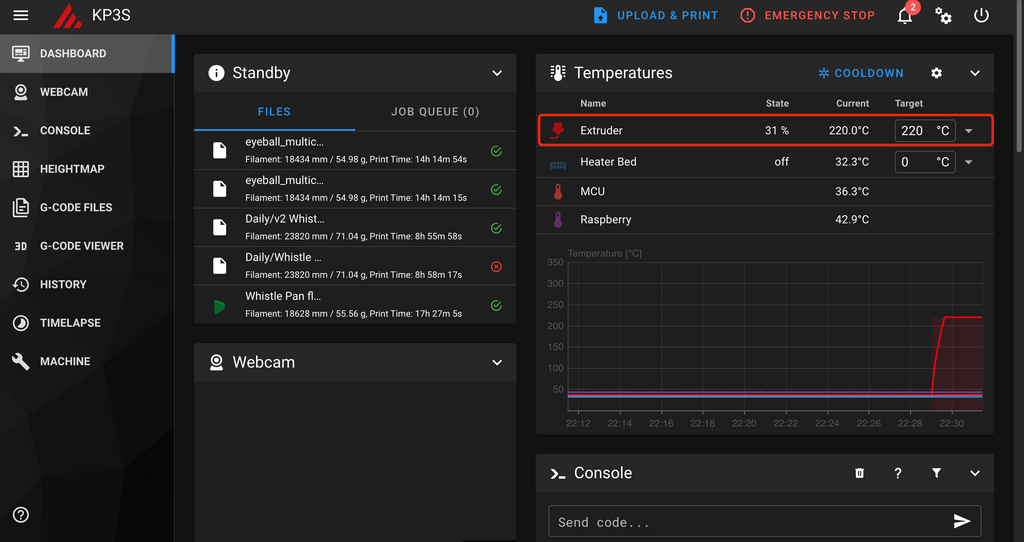
Ziehen Sie anschließend die Düse und das Hotend mit einem Schraubenschlüssel und einer Zange fest. Dies muss auf diese Weise geschehen, sonst kann es zu Problemen mit dem Auslaufen des Filaments kommen.
Schritt 4: Installieren Sie das Hotend, passen Sie seine Position an die Extruderabdeckung an, bauen Sie das Extruder-Kit zusammen und verwenden Sie dann einige Reißverschlüsse, um die Kabel zu verwalten.

Dann schließen Sie das Upgrade ab und sind bereit für den nächsten Teil.
Teil 3: Einrichten in Klipper
Danach müssen Sie Ihre Klipper-Konfiguration ändern, damit das neue Hotend funktioniert.
Schritt 1 Gehen Sie zu „printer.cfg“, Feld „Extruder“, ändern Sie den „sensor_type“ in „ATC Semitec 104NT-4-R025H42G“, das Original ist „EPCOS 100K B57560G104F“. Die mit „PID-Einstellungen“ markierten Einstellungen müssen Sie nach der PID-Abstimmung ändern.
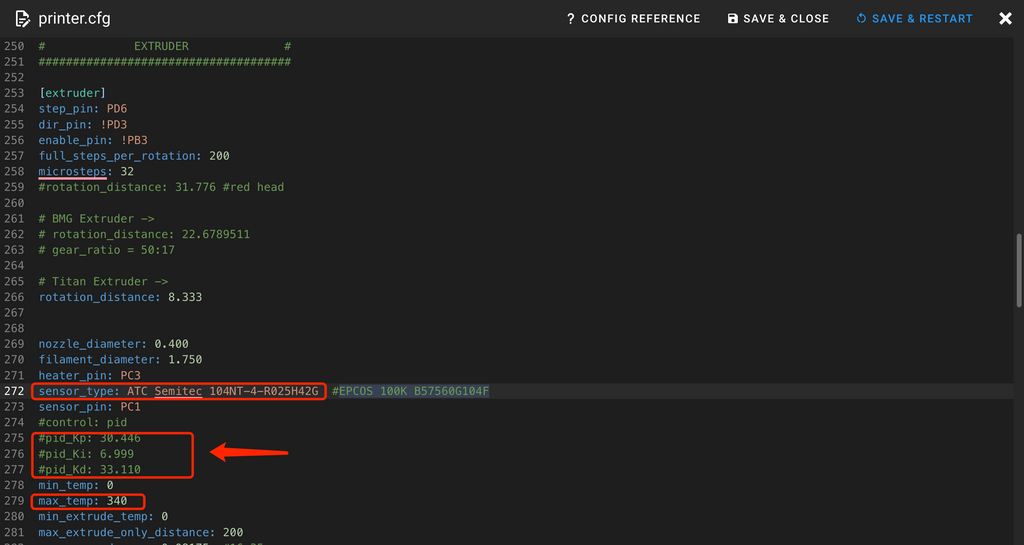
Ändern Sie „max_temp“ auf 340 und klicken Sie dann auf „SPEICHERN & NEU STARTEN“.
Schritt 2: Gehen Sie zum Feld „Konsole“ und geben Sie die folgenden Befehle für die PID-Abstimmung ein
Geben Sie „M206 S64“ ein, um die Teillüftergeschwindigkeit auf 25 % einzustellen.
Geben Sie „PID_CALIBRATE HEATER=extruder TARGET=245“ ein, um die Düsentemperatur auf 245℃ einzustellen
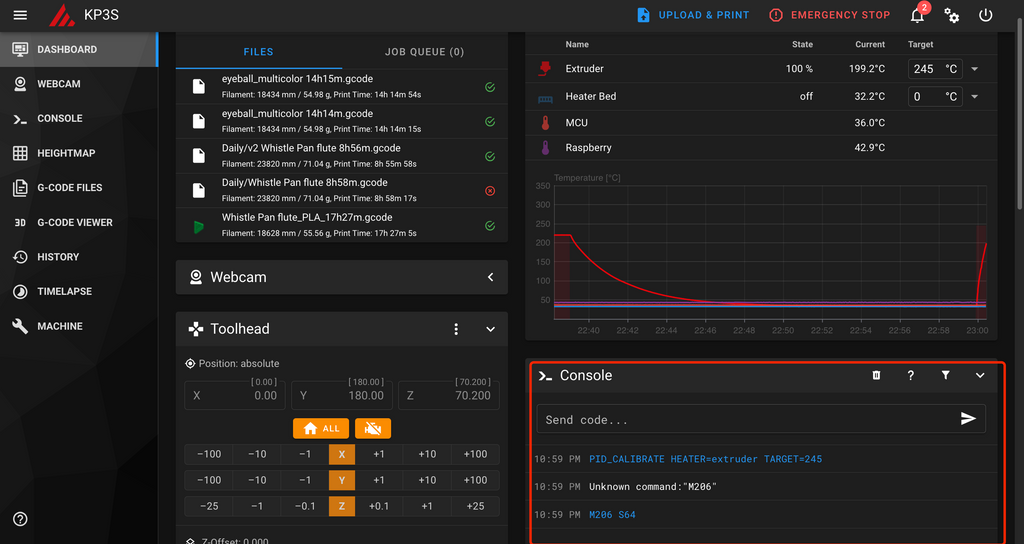
Schritt 3 Geben Sie „SAVE_CONFIG“ ein, wenn Sie die PID-Werte sehen. Der Drucker wird neu gestartet und die Einstellungen werden gespeichert.
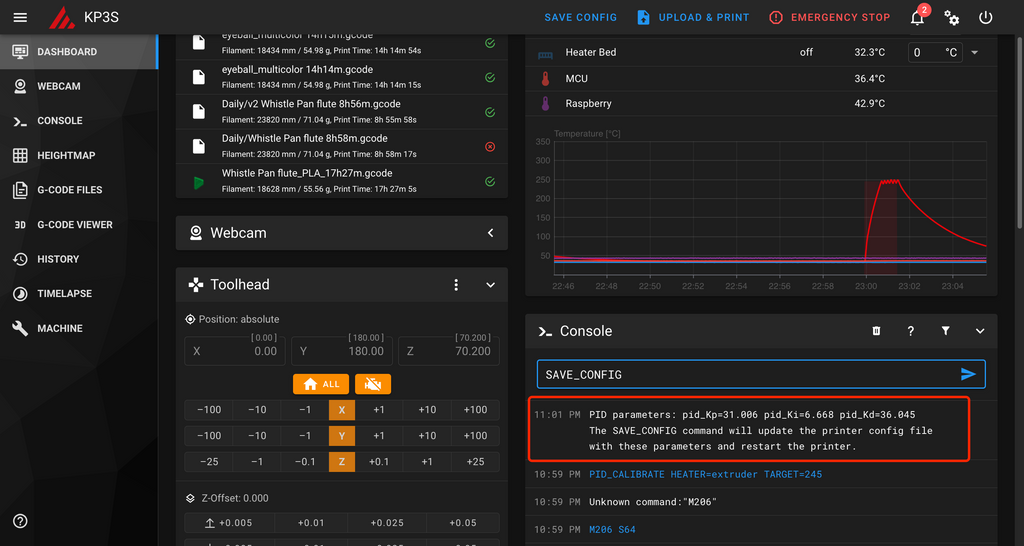
Da die „SAVE_CONFIG“-Befehle nur für alle in der unabhängigen Klipper-Konfiguration funktionieren, müssen Sie, wenn Sie noch die separaten Klipper-Konfigurationen verwenden, die folgenden Tutorials lesen, um die neueste Klipper-Konfiguration zu erhalten, oder die PID-Einstellungen im Feld „Extruder“ ändern manuell.
So verwenden Sie 3D Touch auf dem KINGROON KP3S Pro mit der Klipper-Firmware
Danach sind Sie fertig. Denken Sie daran, Ihre Slicer-Einstellungen an das Upgrade anzupassen.




Quisiera saber si tambien funciona sin kliper tengo una kp3s y me gustaría actualizar
The fan sped command should be `M106 S64`
Me too !!!
Does this only work with Klipper?
Will it also work with the Creality Sonic Pad add-on?
The instructions for upgrading the hot end does not address KP3S printers without Klipper (e.g., my KP3S and KP3S Pro v1). I expected to see instructions for how to download and install updated Marlin firmware for the Robin boards installed in these printers to increase the max-temp and max-overshoot settings.